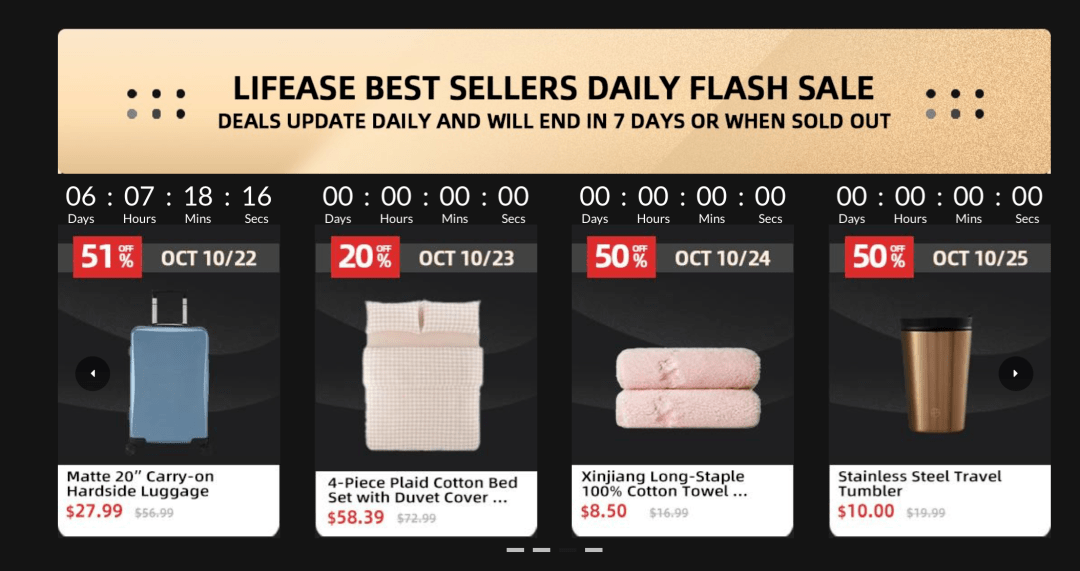гҖҺе…¬ејҸгҖҸExcelиЎЁж јжҠҖе·§вҖ”д»Һиә«д»ҪиҜҒеҸ·дёӯжҸҗеҸ–жҖ§еҲ«зҡ„е…¬ејҸзҡ„дҪҝз”Ёж–№жі•
жҲ‘们йғҪзҹҘйҒ“иә«д»ҪеҸ·з ҒдёҖе…ұ18дҪҚ пјҢ з”ұ17дҪҚж•°еӯ—е’Ң1дҪҚж•°еӯ—ж ЎйӘҢз Ғз»„жҲҗ пјҢ жҖ§еҲ«зӣҙжҺҘзңӢ第17дҪҚе°ұеҸҜд»ҘдәҶ пјҢ еҘҮж•°дёәз”·жҖ§ пјҢ еҒ¶ж•°дёәеҘіжҖ§ гҖӮжҲ‘们иҮӘе·ұиғҪиҜҶеҲ«иә«д»ҪиҜҒдәҶ пјҢ йӮЈд№ҲеҰӮдҪ•и®©ExcelдјҡеҲӨж–ӯе‘ўпјҹиҝҷдёӘе°ұйңҖиҰҒдҪҝз”ЁеҮҪж•°жқҘеӨ„зҗҶдәҶ пјҢ дё»иҰҒдҪҝз”ЁеҲ°дәҶжҸҗеҸ–еӯ—з¬ҰдёІзҡ„MIDеҮҪж•° пјҢ еҲӨж–ӯеҘҮеҒ¶зҡ„ISEVENеҮҪж•°е’ҢIFеҮҪж•° гҖӮ
йҰ–е…ҲдёәдәҶж–№дҫҝз»ҷеӨ§е®¶еҒҡжј”зӨә пјҢ жҲ‘еҒҡдәҶдёҖдёӘеҰӮдёӢзҡ„иЎЁж јпјҡ
ж–Үз« еӣҫзүҮ
ж–Үз« еӣҫзүҮ
第1жӯҘжҲ‘们йҰ–е…ҲиҰҒз”ЁMIDеҮҪж•°жҸҗеҸ–иә«д»ҪиҜҒеҸ·зҡ„第17дҪҚж•°еӯ— пјҢ е…·дҪ“е…¬ејҸеҰӮдёӢпјҡ
ж–Үз« еӣҫзүҮ
ж–Үз« еӣҫзүҮ
иҫ“е…Ҙе®Ңе…¬ејҸд№ӢеҗҺж•ІдёҖдёӢеӣһиҪҰй”® пјҢ 然еҗҺиҮӘеҠЁеЎ«е…… пјҢ 第17дҪҚж•°еӯ—е°ұе…ЁйғЁжҸҗеҸ–еҮәжқҘдәҶпјҡ
гҖҗгҖҺе…¬ејҸгҖҸExcelиЎЁж јжҠҖе·§вҖ”д»Һиә«д»ҪиҜҒеҸ·дёӯжҸҗеҸ–жҖ§еҲ«зҡ„е…¬ејҸзҡ„дҪҝз”Ёж–№жі•гҖ‘
ж–Үз« еӣҫзүҮ
ж–Үз« еӣҫзүҮ
жҺҘдёӢжқҘжҲ‘们用ISEVENеҮҪж•° пјҢ жқҘеҲӨж–ӯB2 пјҢ иҝҷдёӘеҮҪж•°й»ҳи®ӨеҰӮжһңжҳҜеҒ¶ж•° пјҢ е°ұдјҡжҳҫзӨәжӯЈзЎ® пјҢ еҰӮжһңжҳҜеҘҮж•°е°ұжҳҜй”ҷиҜҜпјҡ
ж–Үз« еӣҫзүҮ
ж–Үз« еӣҫзүҮ
еҗҢж ·иҫ“е…Ҙе®Ңе…¬ејҸд№ӢеҗҺж•ІдёҖдёӢеӣһиҪҰй”® пјҢ 然еҗҺиҮӘеҠЁеЎ«е……пјҡ
ж–Үз« еӣҫзүҮ
ж–Үз« еӣҫзүҮ
жҺҘдёӢжқҘз”ЁifеҮҪж•°еҲӨж–ӯжҖ§еҲ« пјҢ е…·дҪ“е…¬ејҸеҰӮдёӢеӣҫжүҖзӨәпјҡ
ж–Үз« еӣҫзүҮ
ж–Үз« еӣҫзүҮ
еҗҢж ·иҫ“е…Ҙе®Ңе…¬ејҸд№ӢеҗҺж•ІдёҖдёӢеӣһиҪҰй”® пјҢ 然еҗҺиҮӘеҠЁеЎ«е……пјҡ
ж–Үз« еӣҫзүҮ
ж–Үз« еӣҫзүҮ
иҝҷж ·е°ұдёҚз”Ёдәәе·Ҙзҡ„еҺ»еҲӨж–ӯиә«д»ҪиҜҒеҸ·жҳҜжҖ§еҲ«з”·иҝҳжҳҜжҖ§еҲ«еҘідәҶ пјҢ з”ЁExcelеҲӨж–ӯиә«д»ҪиҜҒеҸ·зҡ„жҖ§еҲ« пјҢ йқһеёёзҡ„ж–№дҫҝ гҖӮдҪ еӯҰдјҡиҝҷдёӘе°ҸжҠҖе·§дәҶеҗ—пјҹ
жҺЁиҚҗйҳ…иҜ»
- гҖҢгҖҚиҝҳз”ЁExcelйҮҚеӨҚеҒҡиЎЁпјҹеҚҠе°Ҹж—¶ж•ҷдҪ жҗһе®ҡжҠҘиЎЁиҮӘеҠЁеҢ–пјҢи§Јж”ҫ10+дәәеҠӣ
- [еӯҰзӮ№EXCELдёҚеҠ зҸӯ]EXCELжү№йҮҸеҲ йҷӨйқһж•°еҖјж•°жҚ®пјҢиҝҷд№ҲеӨҡж–№жі•дҪ з”Ёе“ӘдёҖдёӘпјҹ
- гҖҢиҒҡжҲҗж•ҷиӮІгҖҚExcelиЎЁж јжҠҖе·§вҖ”иЎЁж јжҖҺд№Ҳжё…йҷӨж јејҸ
- гҖҢеӯҰзӮ№EXCELдёҚеҠ зҸӯгҖҚEXCELи°Ғз ”з©¶еҮәжқҘзҡ„еҠҹиғҪпјҢж—ўиғҪеҜ№иҙҰпјҢеҸҲиғҪеӨҡиЎЁз»ҹи®ЎпјҢеӨӘзүӣдәҶпјҒ
- гҖҺгҖҸExcelжү“еҚ°жңҖе®һз”Ёзҡ„еҮ дёӘж–№жі•пјҢеҰӮжһңдҪ иҝҳдёҚжҷ“еҫ—пјҢзңҹзҡ„иЎҖдәҸдәҶ
- гҖҺExcelж•°жҚ®з –家гҖҸExcelжү“еҚ°жңҖе®һз”Ёзҡ„еҮ дёӘж–№жі•пјҢеҰӮжһңдҪ иҝҳдёҚжҷ“еҫ—пјҢзңҹзҡ„иЎҖдәҸдәҶ
- гҖҺexcelжҲ‘её®жӮЁгҖҸExcelжңҖеёёз”Ёзҡ„8дёӘжҠҖиғҪ
- гҖҺдә¬дёң数科гҖҸж–°еҹәе»әж—¶д»ЈпјҢдә¬дёң数科зҡ„AIдёӯеҝғ+иЎҢдёҡеұӮ вҖңе…¬ејҸвҖқ
- #36ж°Ә#36ж°ӘйҰ–еҸ‘ | жғіиҰҒжү“з ҙйҡҗеҪўжӯЈз•ёд»·ж јеЈҒеһ’пјҢDTC йҡҗеҪўжӯЈз•ёе№іеҸ°гҖҢеҫ®з¬‘е…¬ејҸгҖҚиҺ·еҚғдёҮе…ғеӨ©дҪҝиҪ®иһҚиө„
- гҖҺгҖҸEXCELдёӯжҢүдёӢеӣһиҪҰй”®еҗҺпјҢеҸӘиғҪ移еҠЁеҲ°дёӢж–№еҚ•е…ғж јеҗ—пјҹдёҚпјҢйҡҸдҪ жқҘе®ҡ